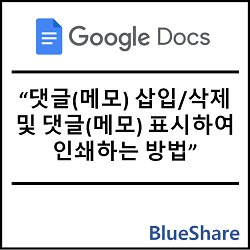구글 스프레드시트에서 ChatGPT 확장 설치 및 함수 사용하기
구글 스프레드시트(Google Spreadsheet)에서 ChatGPT 확장 프로그램을 설치하여 사용할 수 있습니다. 추가 기능을 설치하게 되면 ChatGPT에서 제공하는 함수를 사용할 수 있는데 잘 활용하면 많은 것을 할 수 있을 것 같습니다. 그럼 구글 스프레드시트에서 ChatGPT 확장 프로그램 설치 및 함수를 사용하는 방법에 대해서 알아보겠습니다.
▼ 목차
- 구글 스프레드시트에서 ChatGPT 확장 프로그램 설치 방법
- “OpenAI API key” 등록 방법
- ChatGPT 함수 사용 예제
1. 구글 스프레드시트에서 ChatGPT 확장 프로그램 설치 방법
1. 구글 스프레드시트를 실행하고 새 문서를 엽니다.
2. “확장 프로그램” → “부가기능” → “부가기능 설치하기” 메뉴를 선택합니다.
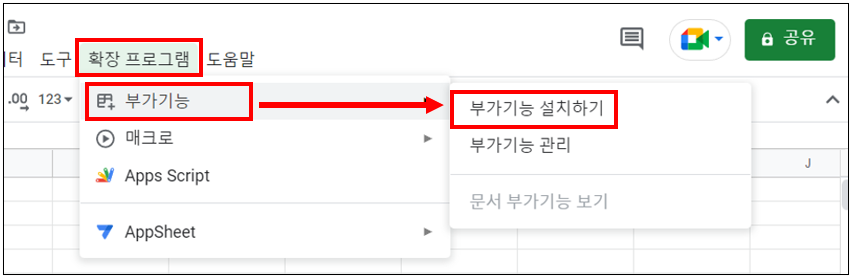
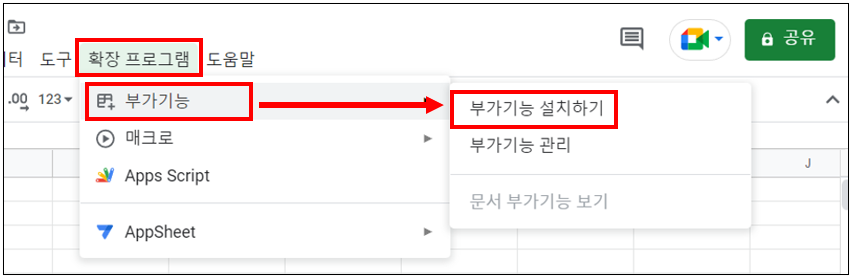
3. 검색 상자에 “gpt”로 입력하여 “GPT for Sheets and Docs“을 선택합니다.
4. “GPT for Sheets and Docs” 확장 프로그램을 클릭합니다.
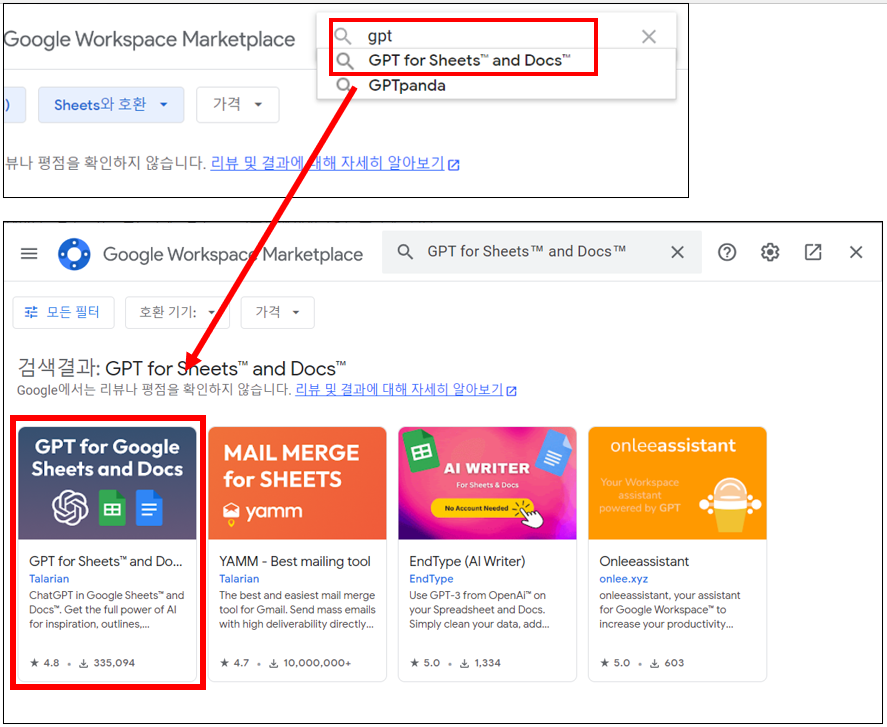
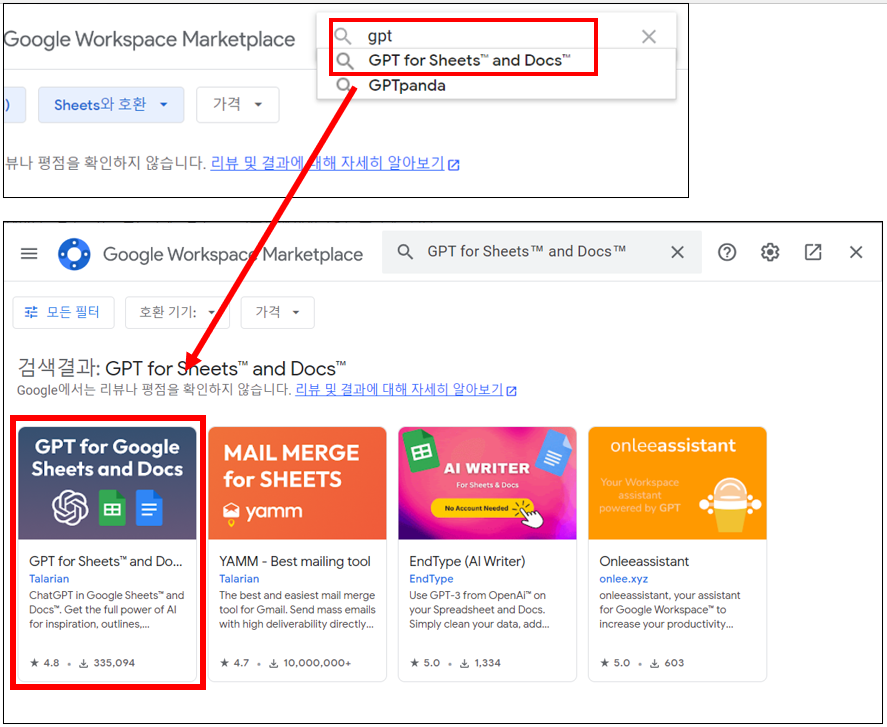
5. [설치] 버튼을 클릭합니다.
6. “권한 요청” 팝업 창이 나타나면 [계속] 버튼을 클릭합니다.
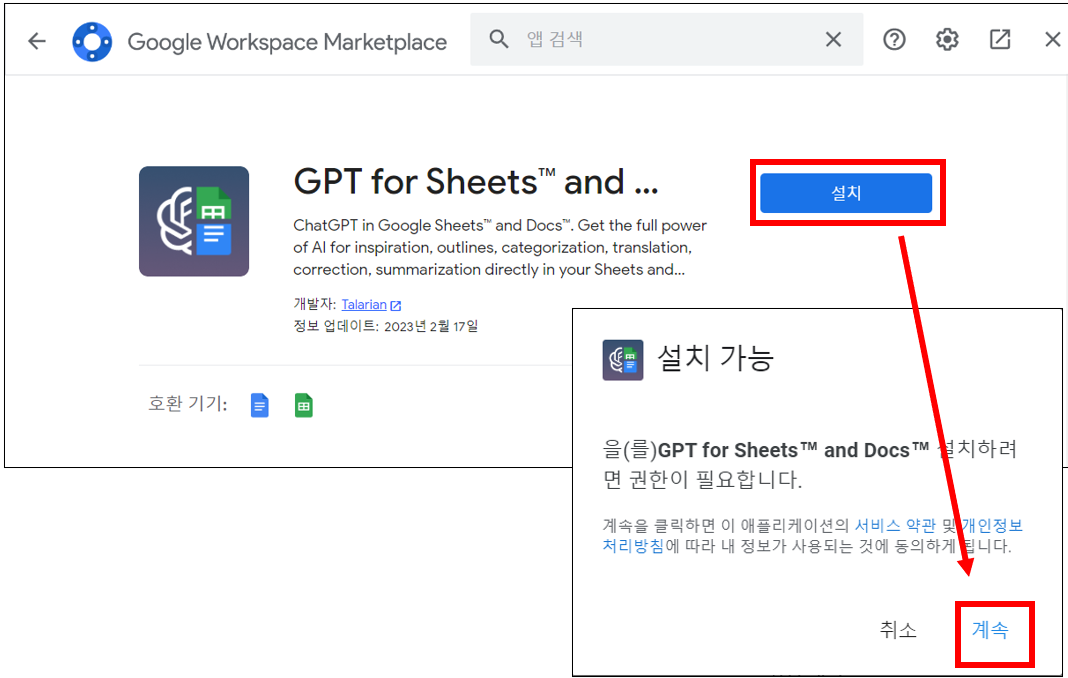
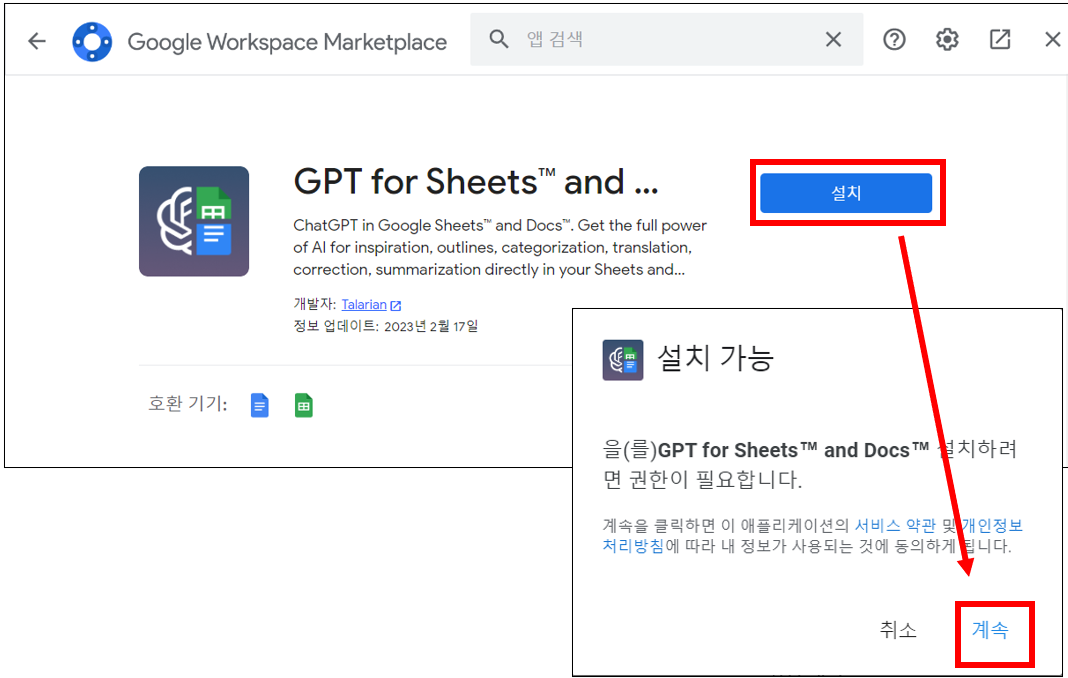
7. 사용할 계정을 선택 후 [허용] 버튼을 클릭합니다.
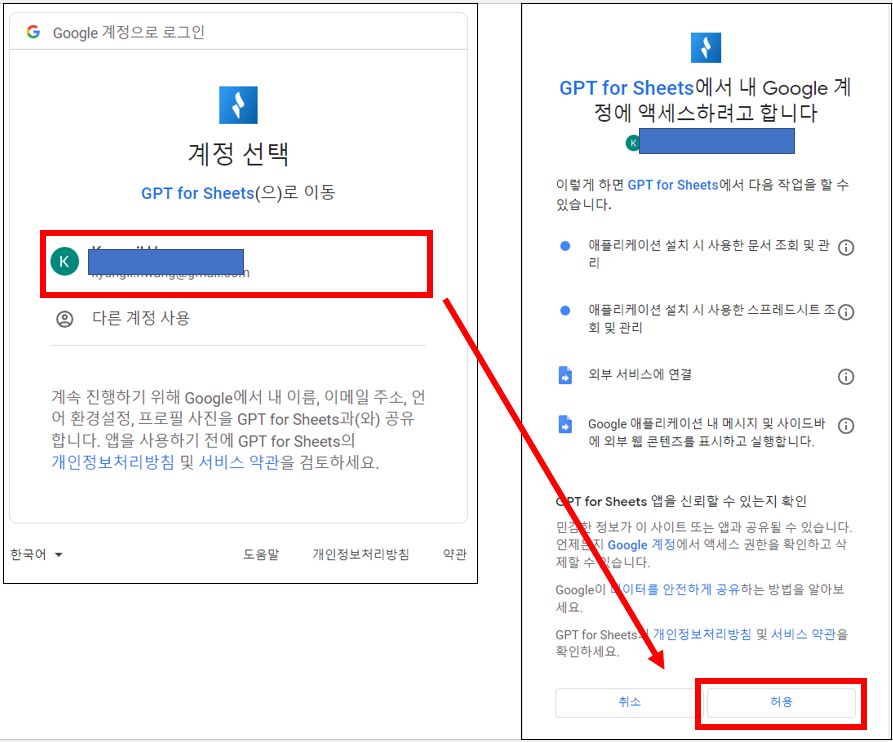
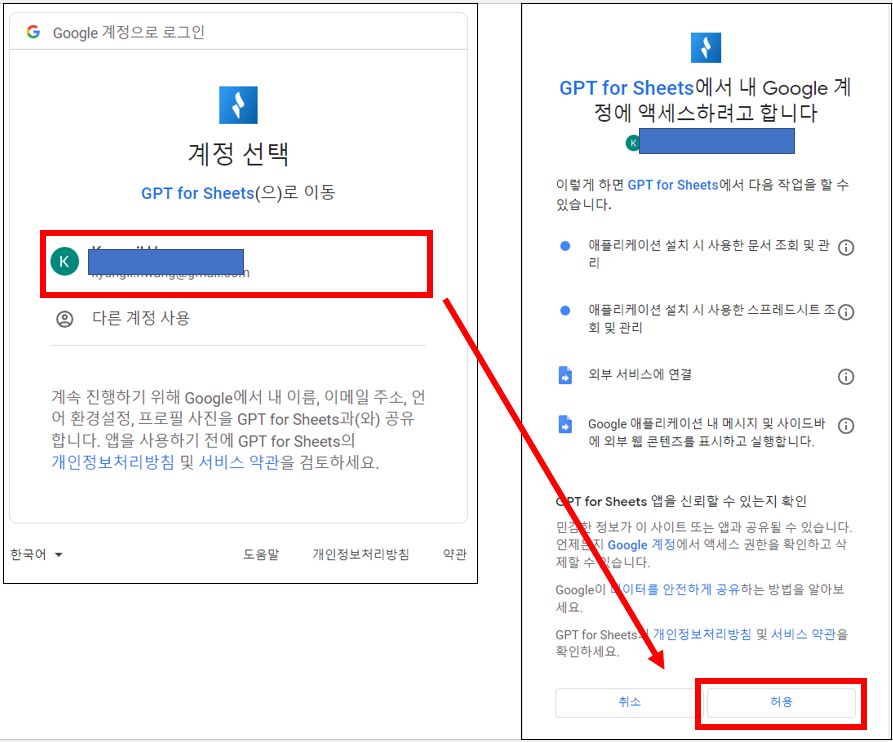
8. [다음] 버튼 클릭 후 [완료] 버튼을 클릭하여 설치를 완료합니다.
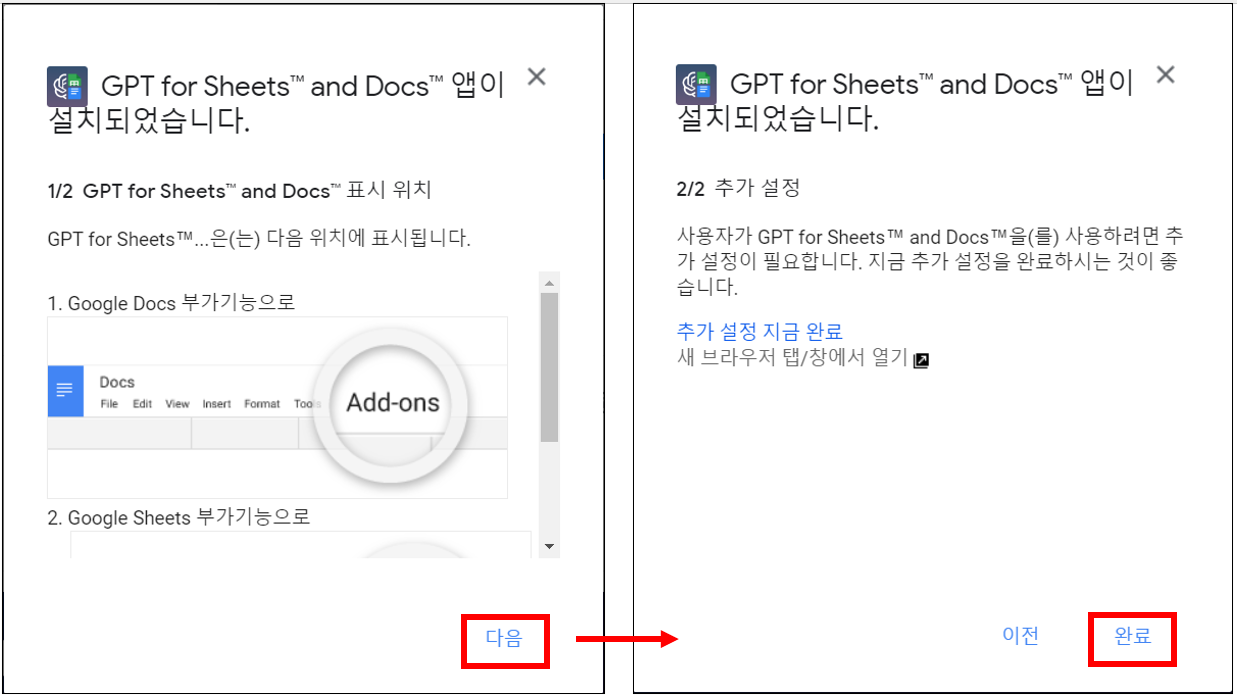
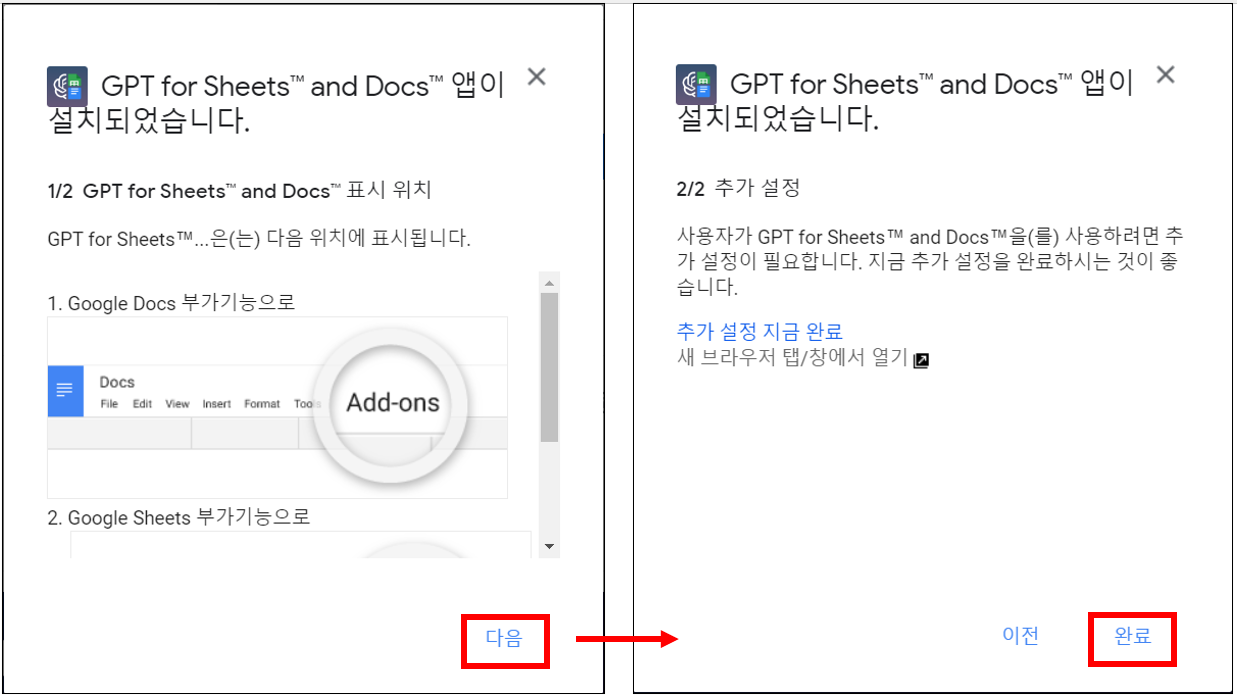
☞ ChatGPT 확장 프로그램을 사용하기 위해서 먼저 API key를 등록해야 됩니다.
2. “OpenAI API key” 등록 방법
☞ 설치가 완료되면 “확장 프로그램” 메뉴에 “GPT for Sheets and Docs” 메뉴가 추가됩니다.
1. “확장 프로그램” → “GPT for Sheets and Docs” → “Set API key” 메뉴를 선택합니다.
2. “Enter your OpenAI API key:” 입력창에 OpenAI 사이트에서 생성한 API키를 넣고 [Check] 버튼을 클릭합니다.
3. API key 유효성 검증 후 [Save API key] 버튼을 클릭합니다.
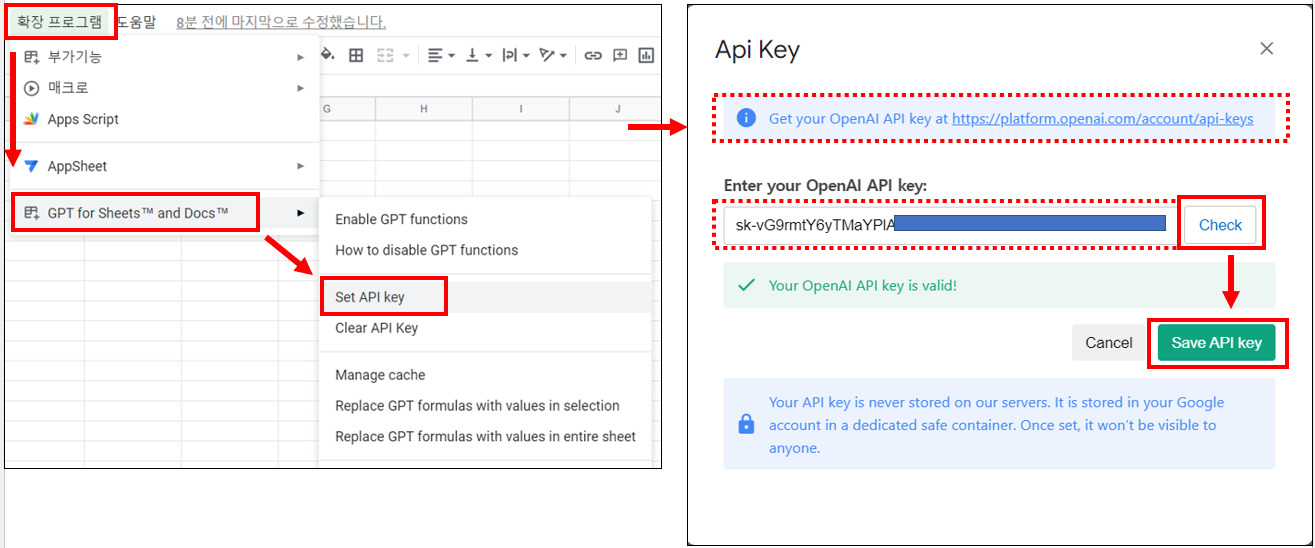
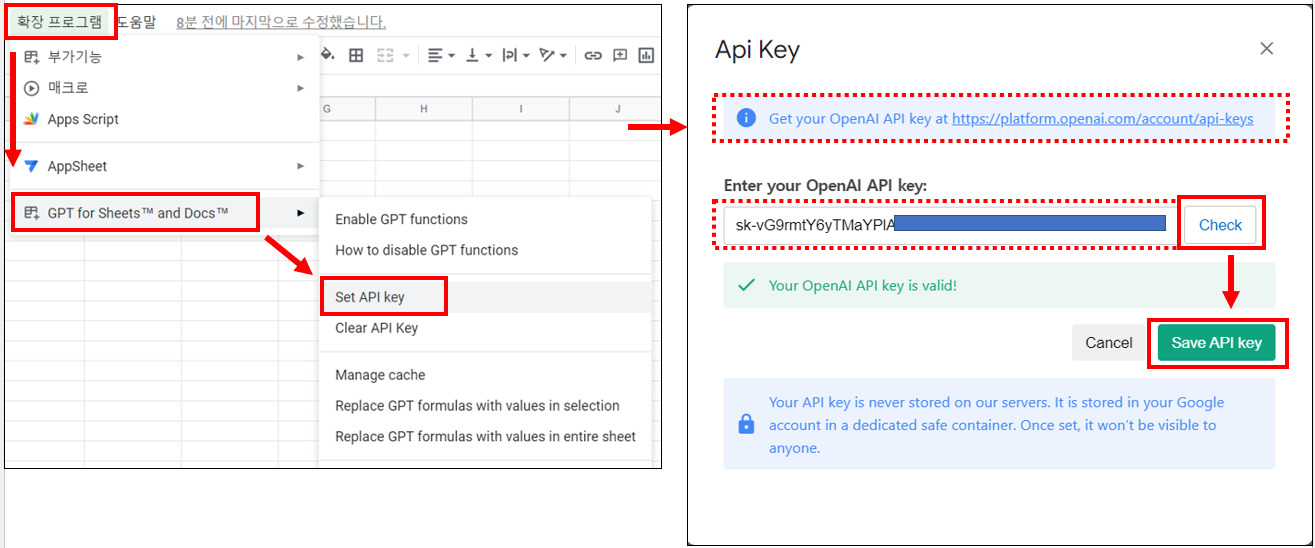
3. ChatGPT 함수 사용 예제
1. 셀에 “=gpt“를 입력하면 gpt로 시작하는 함수 리스트가 나옵니다.
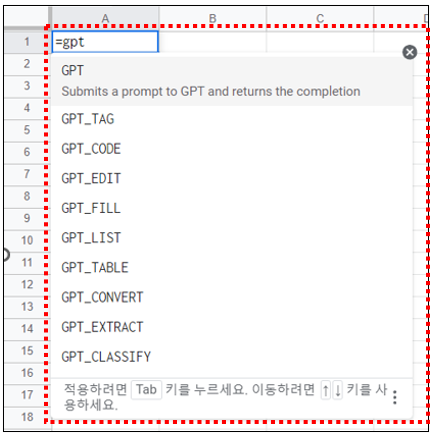
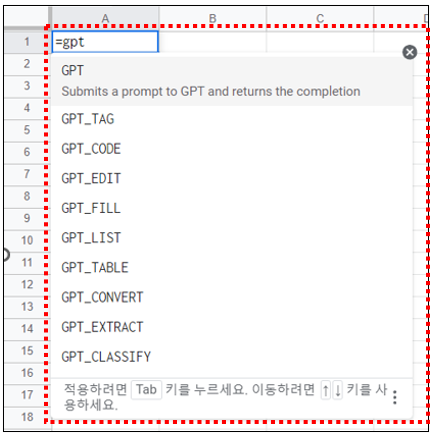
2. 함수를 입력하면 매개변수에 대한 사용 설명이 나옵니다.
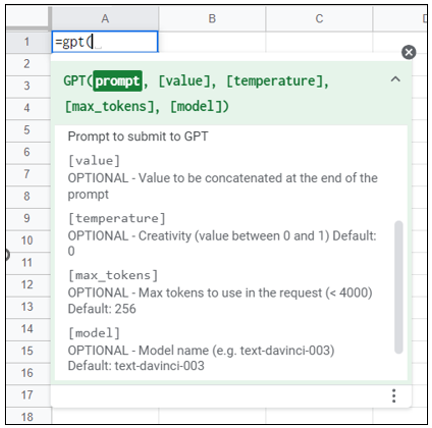
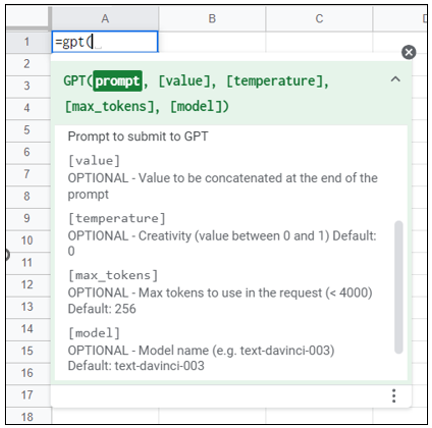
3. gpt() 함수에 대한 간단한 사용 예제입니다.
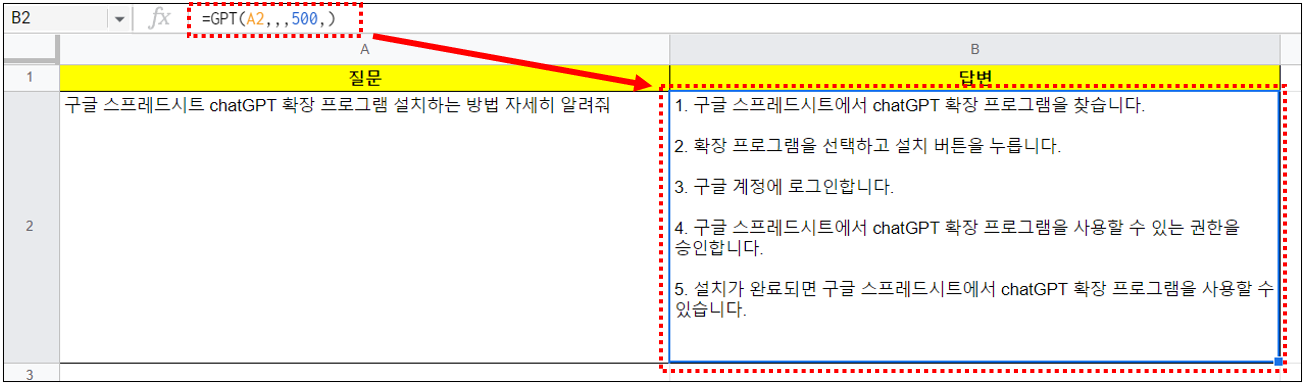
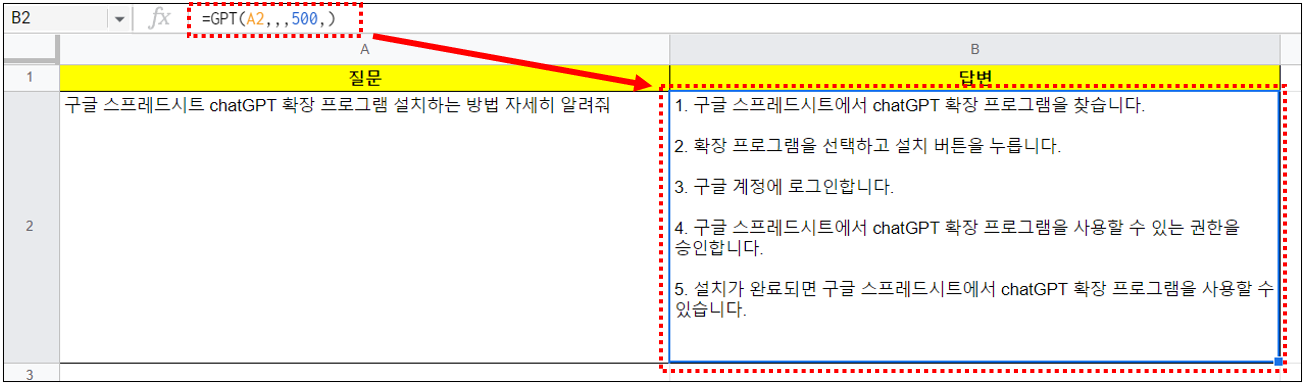
[B2] : =GPT(A2,,,500,)
→ [A2] 입력한 내용에 대한 ChatGPT 답변 내용입니다. 단, 답변 내용의 길이는 최대 500자 이내입니다.
함수에 대한 사용법은 추후에 포스팅하겠습니다.
이 글이 도움이 되셨다면 공유를 부탁 드립니다. 다음 글에서 뵙겠습니다!
관련 이전 게시글
ChatGPT 무료 서비스 및 유료 구독 서비스에 가입하는 방법
VSCode에서 ChatGPT 확장 프로그램 설치 및 사용하기
크롬에서 ChatGPT 확장 프로그램 설치 및 사용 방법